富文本编辑器ckeditor使用手册
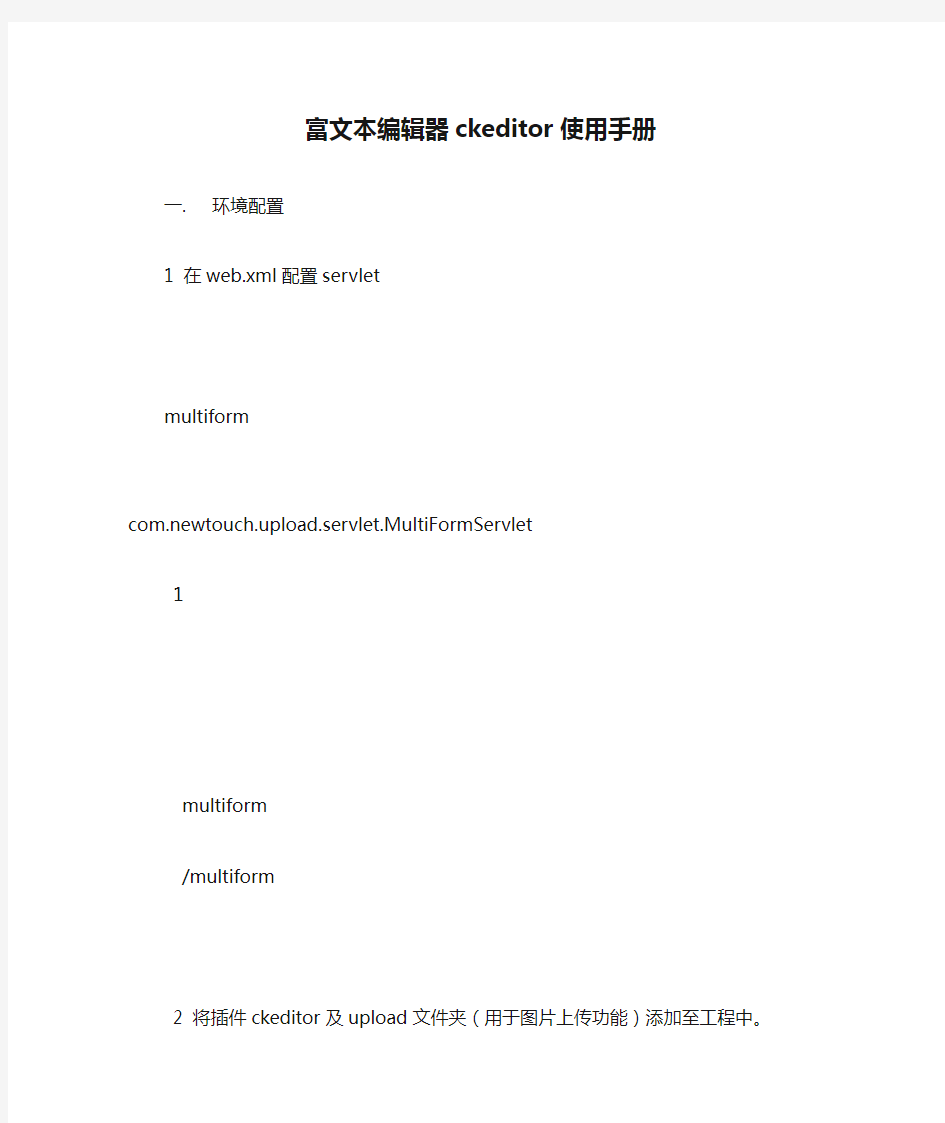
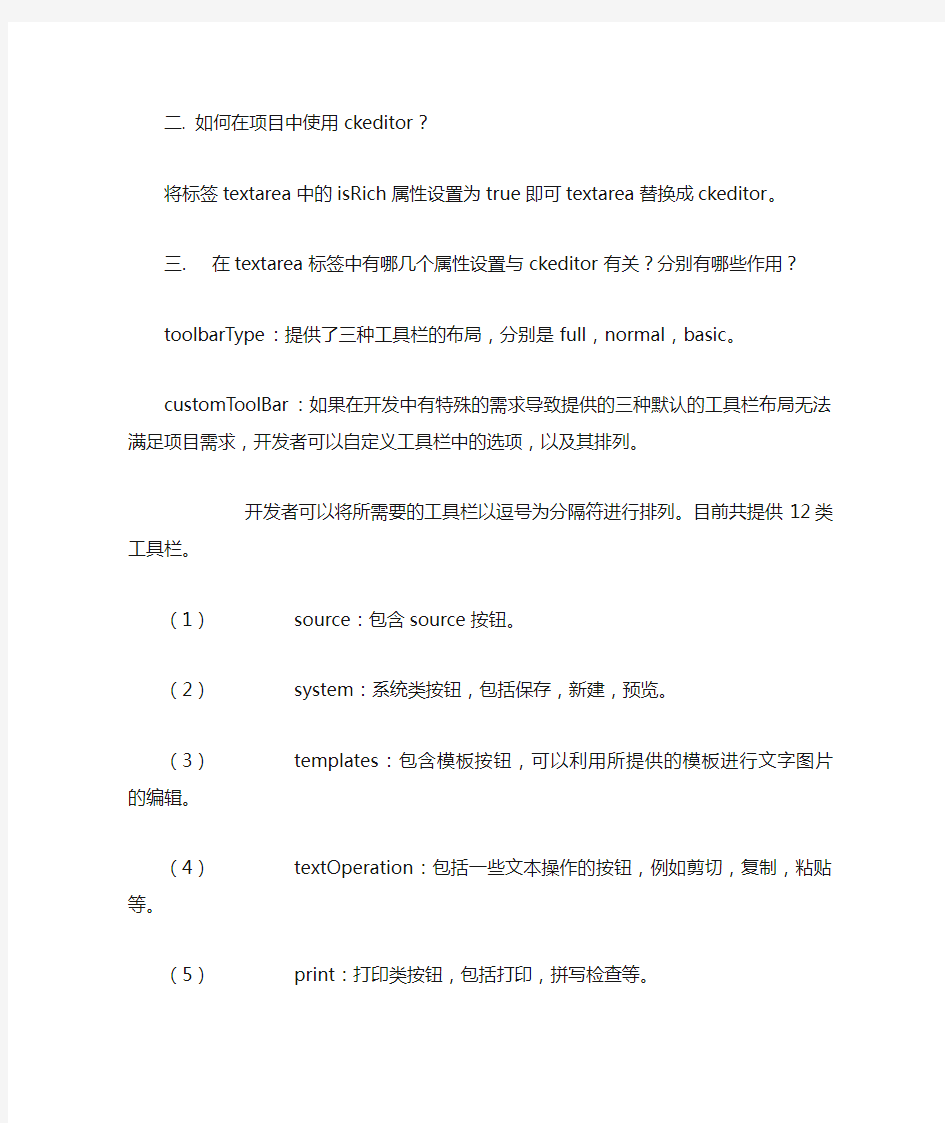
富文本编辑器ckeditor使用手册
一.环境配置
1 在web.xml配置servlet
2 将插件ckeditor及upload文件夹(用于图片上传功能)添加至工程中。
二. 如何在项目中使用ckeditor?
将标签textarea中的isRich属性设置为true即可textarea替换成ckeditor。
三.在textarea标签中有哪几个属性设置与ckeditor有关?分别有哪些作用?
toolbarType:提供了三种工具栏的布局,分别是full,normal,basic。
customToolBar:如果在开发中有特殊的需求导致提供的三种默认的工具栏布局无法满足项目需求,开发者可以自定义工具栏中的选项,以及其排列。
开发者可以将所需要的工具栏以逗号为分隔符进行排列。目前共提供12
类工具栏。
(1)source:包含source按钮。
(2)system:系统类按钮,包括保存,新建,预览。
(3)templates:包含模板按钮,可以利用所提供的模板进行文字图片
的编辑。
(4)textOperation:包括一些文本操作的按钮,例如剪切,复制,粘
贴等。
(5)print:打印类按钮,包括打印,拼写检查等。
(6)operation:操作类按钮,包括撤销,重做,查询等。
(7)fontStyle:字体风格设置类按钮,包括文字的颜色,字体等设置。
(8)link:超链接类按钮,包括超链接设置等。
(9)mark:标记类按钮,包括编号列表,项目列表,文字对齐方式等。
(10)image:包含图片上传、表情、表格等按钮。
(11)other:其他类按钮。包含一些诸如表单、复选框、单选框、列表
等。
(12)about:包含about按钮。
(13)/:可以进行工具栏之间的换行设置。
注:如果同时设置了toolbarType和customToolBar属性,默认是以customToolBar属性优先。
browserUrl:指定ckeditor中上传后的图片浏览页面的地址。
UploadUrl:指定ckeditor中图片上传相关的servlet路径。
四.关于图片上传功能,我能否自定义图片上传的路径,图片上传的格式限制,图片的保存方式等相关设定?
可以。通过继承MultiFormHandle接口类。
其中包括两个函数。
(1)public String[] allowExt();指定图片上传的格式限制。实例如下
public String[] allowExt() {
return new String[]{"jpg","bmp"};
}
(2)public List
返回值List中为所上传图片的路径。
通过如下代码来获取文件信息。
Map
FileItem file = fileMap.get("upload");
FileItem类中提供如下方法可以获得文件的相关信息。
getFileName:获取文件名。
getExtension:获取文件扩展名。
getV alue:获取文件流。
通过实现该接口,开发者可以自由选择图片的保存方式及其它工作。
注:在demo0.3.2中有ckeditor的实现实例可以进行参考。
富文本编辑器的技术演进
富?文本编辑器?的技术演进
?目录一、富文本编辑器介绍 二、语雀文档编辑器面临的问题与解决思路 三、多人实时协同的解决思路
富?文本编辑器? - 常?见交互 富文本输入框 - 输入内容 - 选中 & 操作 操作栏 - 顶部工具栏 - 侧边栏 - 内嵌工具栏
富?文本编辑器? - 浏览器?特性 富文本输入框
富?文本编辑器? - 技术类型 类型描述典型产品 L01、基于 contenteditable 2、使?用 document.execCommand 3、?几千~?几万?行行代码 早期的轻量量级编辑器? L11、基于 contenteditable 2、不不?用 document.execCommand,?自主实现 3、?几万?行行~?几?十万?行行代码 CKEditor、TinyMCE Draft.js、Slate ?石墨??文档、腾讯?文档 L21、不不?用 contenteditable,?自主实现 2、不不?用 document.execCommand,?自主实现 3、?几?十万?行行~?几百万?行行代码 Google Docs O?ce Word Online iCloud Pages WPS ?文字在线版
富?文本编辑器? - 不不同类型的优劣 类型优势劣势 L0技术?门槛低,短时间内快速研发可定制的空间?非常有限 L1站在浏览器?肩膀上,能够满?足 99% 业务场景?无法突破浏览器?本身的排版效果 L2技术都掌控在?自?己?手中,?支持个性化排版技术难度相当于?自研浏览器?、数据库
百度Ueditor配置步骤
百度Ueditor配置步骤 一、官网上下载完整源码包,解压到任意目录,解压后的源码目录结构如下所示: _examples:编辑器完整版的示例页面 dialogs:弹出对话框对应的资源和JS文件 themes:样式图片和样式文件 php/jsp/.net:涉及到服务器端操作的后台文件,根据你选择的不同后台版本,这里也会不同,这里应该是jsp,php,.net third-party:第三方插件(包括代码高亮,源码编辑等组件) editor_all.js:_src目录下所有文件的打包文件 editor_all_min.js:editor_all.js文件的压缩版,建议在正式部署时才采用 editor_config.js:编辑器的配置文件,建议和编辑器实例化页面置于同一目录 二、部署UEditor到实际项目(UETest)中的步骤: 第一步:在项目的任一文件夹中建立一个用于存放UEditor相关资源和文件的目录,此处在项目根目录下建立,起名为ueditor。
第二步:拷贝源码包中的dialogs 、themes 、third-party 、editor_all.js 和editor_config.js 到ueditor 文夹中。其中,除了ueditor 目录之外的其余文件均为具体项目文件,此处所列仅供示例。 第三步:为简单起见,此处将以根目录下的index.aspx 页面作为编辑器的实例化页面,用来展示UEditor 的完整版效果。在index.aspx 文件中,首先导入编辑器需要的三个入口文件,示例代码如下: 1 2 3
几种常用网页文本编辑器总结
文本编辑器应用总结 一.lhgeditor文本编辑器 lhgeditor组件文件结构: 1. lhgeditor.js:组件的核心JS文件 2. lhgeditor.css:组件的样式表文件 3. images:组件所需的图片都在此文件夹中 以上三个文件为组件所必须的三个文件,组件包中其它以“_”开头的文件为示例的演示文件,实际使用中不需要这些文件。当然框架核心文件lhgcore.js是每个组件都必须用到的文件,记得加载组件前先要加载此文件。 lhgeditor组件使用说明: 1. 在调用组件的页面加载lhgcore.j s和lhgeditor.js两个文件。 2. 在window.onload函数里加入J.editor.add(编辑器的id).init(); 例:
二.nicEdit文本编辑器 再引入三个js文件ueditor.all.js、ueditor.config.js、lang/zh-cn/zh-cn.js,一定是在以上代码之后引入。 在需要使用编辑器的位置,添加代码如下: 标签。 3)引入相关文件 4)创建编辑器 3 4 5 6 7 8 9 10 11 12 13 14 15 16 17CKEDITOR富文本编辑器+AJAX+JQUERY+ListView综合应用
CKEDITOR富文本编辑器+AJAX+JQUERY+ListView综合应用 一、下载安装Ckeditor,并将其整合到项目中 1、什么是CKeditor?为什么要使用它? 我们在做门户网站或者公文系统时,客户经常要求在录入时能够更改字体样式、大小、颜色并具备插入图片的功能。而一般的TextBox无法满足我们的需求,此时就需要使用一种叫做富文本编辑器的东西,这类编辑器有很多,ckeditor就是其中一种,下面介绍其使用方法 2、如何下载 √ 进入官方网站https://www.360docs.net/doc/ff13290746.html,/,点击Download进入下载页面 √ CKEDITOR支持多种编程语言及框架(如:java、https://www.360docs.net/doc/ff13290746.html,、sharepoint等),我们选择https://www.360docs.net/doc/ff13290746.html, √ 下载后解压,简单解释里面内容 3、下面讲如何将CKEditor整合到我们的应用中 √ 新建一个网站
√ 为了代码清晰,新建一个目录,起名JS,方便将ckeditor放到该目录下 √ 将解压后_Samples文件夹中的ckeditor目录拷贝到JS下
√ 新建网页,起名test_ckeditor √ 增加对ckeditor的引用 √ 调用,主要是通过对TextBox的格式化实现富文本的显示效果 √ 为了简便,我们引入JQUERY类库(一种使javascript更容易理解与编写的代码集合),从https://www.360docs.net/doc/ff13290746.html,/下载
√ 将下载后的文件放到JS文件夹下 √ 引用jquery(通过将jquery类库拖放到title标签下) √ 页面上添加TextBox文本框(ID:TextBox1)
细数几款免费好用的在线HTML编辑器
细数几款免费好用的在线HTML编辑器 先普及一下基本知识:什么叫在线HTML编辑器?说得简单点,在线HTML编辑器就是在网上发帖子、写博客的那个带编辑功能的框框,可以进行图文排版等操作。当年本菜鸟做网站的时候,曾经自己用javascript编写过一个比较简单的在线HTML编辑器,用于文本内容的排版。但是因为水平有限,很多功能都无法实现。后来有了eWebEditor,功能确实强大,但这个编辑器是个收费的软件,并且正因为功能强大,也就显得过重,一些轻量的场合不是太适用。那有没有既免费、又功能强大、还能适应轻量场合的在线HTML编辑器呢?答案肯定是有的。这首先要感谢这些年来有一批奉献精神的程序猿们不断推进共享软件的开发,让我们得以享受他们的成果。一、百度出品的UEditorUEditor是由百度web 前端研发部开发所见即所得富文本web编辑器,具有轻量,可定制,注重用户体验等特点,开源基于MIT协议,允许自由使用和修改代码。特别要说的是,头条号后台发布文章的编辑器就是用的UEditor!百度UEditorUEditor还有一个轻量版的,叫做UMeditor,简称UM。UM是为满足广大门户网站对于简单发帖框,或者回复框需求所定制的在线HTML编辑器。主要特点是容量和加载速度上的改变,主文件的代码量为139k,而且放弃了使用传统的iframe模式,采用了
div的加载方式,以达到更快的加载速度和零加载失败率。UM的第一个使用者是百度贴吧,以经受贴吧每天几亿的pv 的考验,功能设计应当是最优化的了。当然随着代码的减少,UM的功能对于UE来说还是有所减少,但也有增加,比如拖拽图片上传,chrome的图片拖动改变大小等。百度UEditor界面二、xhEditor开源HTML编辑器xhEditor是一个基于jQuery开发的简单迷你并且高效的可视化HTML编辑器,基于网络访问并且兼容IE 6.0+,Firefox 3.0+,Opera 9.6+,Chrome 1.0+,Safari 3.22+。xhEditor完全基于Javascript 开发,可以应用在任何的服务端语言环境下,例如:PHP、ASP、https://www.360docs.net/doc/ff13290746.html,、JA V A等。可以在CMS、博客、论坛、商城等互联网平台上完美的嵌入运行,能够非常灵活简单的和您的系统实现完美的无缝衔接。 主要特点:精简迷你:初始加载4个文件,包括:1个js(50k)+2个css(10k)+1个图片(5k),总共65k。若js和css文件进行gzip压缩传输,可以进一步缩减为24k左右。使用简单:简单的调用方式,加一个class属性就能将textarea变成一个功能丰富的可视化编辑器。无障碍访问:提供WAI-ARIA全面支持,全键盘精细操作,全程语音向导,提供完美无障碍访问体验,充分满足残疾人的上网需求。内置Ajax上传:内置强大的Ajax上传,包括HTML4和HTML5上传支持(多文件上传、真实上传进度及文件拖放上传),剪切板上传及远程抓
ueditor1.4.3jsp utf-8版配置使用教程
Ueditor在线编辑器配置示例 1.简介 UEditor 是由百度「FEX前端研发团队」开发的所见即所得富文本web编辑器,具有轻量,可定制,注重用户体验等特点,开源基于MIT协议,允许自由使用和修改代码。 2.下载 首页地址:https://www.360docs.net/doc/ff13290746.html,/website/index.html,点击下载,可以根据需要下载php、aps、jsp、.net版本。由于1.4版本和1.3版本内容变更较大,本例中使用了最新版本1.4.3.1 jsp utf-8 版本进行测试。 3.配置 下载ueditor后,放入系统的js库中,由于本例的相同功能的ewebeitor 放在webroot下,本例中也直接放入的webroot下,结构图如下:
首先配置通用配置的控制器路径,文件名为:ueditor.config.js。此文件配置需要对应下载的版本,即jsp版对应修改: serverUrl: URL + "jsp/controller.jsp" 修改了通用配置后,还需要修改对应的上传文件、图片等路径,我们需要根据我们配置的版本去设置对应目录的内容,jsp版本如下:
实际配置如下图: 下面还有对应图片、视频的配置,与图片配置类似。 4.问题 4.1jar问题
需要的jar都已在ueditor中包含,直接拷贝至项目的lib中并加入classpath中即可。 1.4.3版本需要commons-io- 2.4.jar支持。所以在buildpath中需要将该包放置靠前。 4.2拦截器问题 对于使用了Struts2或配置了其他拦截器的,需要将该请求放行如Struts2一般配置为: 对于此类会拦截jsp的请求的配置,可以根据项目需要, 1.改为*.action,*.do之类的请求匹配 2.加入自己的拦截器,如本例所配置的 com.linewell.core.filter.ExtendStrutsPrepareFilter中, 不解的可以参照: https://www.360docs.net/doc/ff13290746.html,/krysml/article/details/9006533
如何将UEditor部署到PHP程序上
UEditor是由百度WEB前端研发部开发的所见即所得的开源富文本编辑器,具有轻量、可定制、用户体验优秀等特点。开源基于BSD协议,所有源代码在协议允许范围内可自由修改和使用。最近在开发程序的时候需要集成一个富文本编辑器,UEditor的UI及UE比CKEditor、KindEditor要好出不少。所以简单地对UEditor研究了一下,记录于此。 一、下载UEditor编辑器 UEditor官方网站:https://www.360docs.net/doc/ff13290746.html,/ 在下载频道可以下载到最新版本的UEditor UEditor的下载方式分为两种,完整下载与定制下载,完整下载提供UTF-8与GBK两种编码的版本,定制下载目前只有UTF-8编码,推荐使用定制下载,按需求定制,如果程序不是UTF-8编码,可以使用EditPlus等工具将压缩包里所有的HTML及JS文件转码,记得同时修改HTML文件中的charset=utf-8。 二、精简UEditor编辑器 完整版的相关文档与示例页面较多,可以自行研究一下,下面为定制版中可以精简的文件。 index.html是所定制的UEditor编辑器的示例文件,删除之。 editor.js与editor.min.js内容相同,editor.min.js是editor.js的压缩版,使用时加载editor.min.js 即可,所以editor.js也可以删除。 三、将UEditor部署到PHP程序上 1.将UEditor的所有文件放在PHP程序的目录中,这里我把文件放在/ueditor目录下。 2.在网页中引入UEditor文件 3.在textarea标签下初始化UEditor 四、配置UEditor编辑器 editor_config.js是UEditor的配置文件,首先对路径进行配置。
7款国产的在线HTML编辑器
7款国产的在线HTML编辑器 在线HTML编辑器或者是基于浏览器的所见即所得的HTML编辑器广泛用于各种类型网站的文章发布、论坛发贴等功能。例如在oschina网站上发帖、写博客、提交新闻、添加开源软件等处都会用到这种编辑器。 目前有非常多非常优秀的在线HTML编辑器,而且这些编辑器大多数都是开源的,而国产的编辑器也已成熟,雄踞一方,本文罗列一些非常优秀的出自国内程序员之手的HTML 编辑器,如有不足请大家补充,请看具体列表(排名不分先后顺序): KindEditor KindEditor可以说是目前最为优秀、成熟的编辑器,加载速度非常快,文档全面,支持扩展开发,为众多网站所使用(本站也部分采用了KindEditor编辑器,将来将会全面使用)。 xhEditor xhEditor是一个基于jQuery开发的简单迷你并且高效的可视化XHTML编辑器,基于网络访问并且兼容IE 6.0-8.0、Firefox 3.0、Opera 9.6、Chrome 1.0、Safari 3.22。xhEditor文档也非常全面,支持插件开发。
SinaEditor 新浪编辑器应该算是最贴近网友体验的编辑器,简洁、大方,并且使用方便、功能强大。贴图为证: eWebEditor
eWebEditor是基于浏览器的、所见即所得的在线HTML编辑器。她能够在网页上实现许多桌面编辑软件(如:Word)所具有的强大可视编辑功能。WEB开发人员可以用她把传统的多行文本输入框textarea替换为可视化的富文本输入框,使最终用户可以可视化的发布HTML格式的网页内容。eWebEditor!已基本成为网站内容管理发布的必备工具! TQEditor 这是国内第一个兼容IE9的在线编辑器,也是一个功能体积比最优的的在线编辑器 uuHEdt uuHEdt(在线网页编辑器)是基于Web的所见即所得的HTML网页编辑器。可以非常简单的在您的网站中嵌入可见即所得的网页编辑功能。广泛的支持常见的浏览器如 IE,Opera,Firefox,Google Chrome and Safari。
如何实现WORD文档自动导入网站数据库
如何实现WORD文档自动导入网站数据库 最近,本人在制作个人网站时发现,如何把手中的WORD文档快速的上传到自己的网站是个大问题。主要的拦路虎就是文档中嵌入的图片如何上传,秉承网人传统“不懂问百度”的精神,我在百度上搜了好久,发现这真的是一个好问题,现成的解决方法还是有的:首先有个台湾的编辑器在很久之前就解决了这个问题,它是eWebEditor,它的解决方案是在你的机器上安装一个浏览器插件,我试用了一下格式保留不错,图片正确上传。但很不幸它要收费,对于我辈屌丝来说,收费的东东用不起啊。而且在百度搜了下,听人说eWebEditor还存在很大的安全问题,所以自然就pass了。 还有一个是百度投资在搞的ueditor,可惜里面的导入功能现在还在测试,无法提供给我们使用,而且经过我的测试,它的导入功能无法导入.doc文档,只能支持.docx文档,当然它的导入功能还是很好使的,只不过受制于人不是我们的追求。所以我决定自己搞一个东西实现这个功能。 如何实现呢,解决方案有2个选择:客户端方案和服务端方案,由于我的个人网站时PHP语言,处理WORD文档的能力比较弱,经过我的搜索好像只有phpword提供这样的功能,但要处理这么麻烦的工作,它的能力还力有未逮。那么就用客户端方案了,想到WORD 的老东家是微软,所以我选择了C#作为开发语言,事实证明C#开发的确给我省了很多时间。下面我就开发过程说几点感想: 1、首先选择开发方案,我选择了一个最简单的开发方案:打开
WORD文档并把文档复制到剪贴板,C#程序读取剪贴板内容 并把图文上传到网站。这样的方案省却了操作WORD文件, 降低了编程难度。 2、解决核心问题,这个方案的核心问题是:读取剪贴板上的 HTML代码,上传HTML代码中的图片,替换HTML代码中 的图片链接。经过百度搜索发现,C#要实现这些功能都非常 简单,核心代码如下: 剪贴板读取HTML:Clipboard.GetData("Html Format"); 上传图片:myWebClient.UploadFile(“上传地址”, "POST", “上 传文件名”) 替换字符:str = str.Replace(strlist[i], webfilelist[i]); 3、确定了核心问题的解决方法,接下来就是代码的编写。代码如下: if (Clipboard.ContainsText(TextDataFormat.Html)) { System.IO.MemoryStream vMemoryStream = Clipboard.GetData("Html Format") as System.IO.MemoryStream; vMemoryStream.Position = 0; byte[] vBytes = new byte[vMemoryStream.Length]; vMemoryStream.Read(vBytes, 0, (int)vMemoryStream.Length); string str = Encoding.UTF8.GetString(vBytes); int ipos = str.IndexOf("
百度编辑器去掉图片间空隙,图片宽度自适应
增加一个普通按钮(上) 让百度编辑器上传的图片无空行(空隙),在手机端展示的图片之间无空隙下面就让我们从最简单的功能开始UEditor的二次开发之旅:在工具栏上增加一个按钮,点击按钮的时候把编辑器中的所有图片设置为左浮动,宽度设为100%。 第一步:找到ueditor.config.js文件中的toolbars参数,增加一个“fixedpic”字符串,对应着添 例如:下图为自定义了一个fixedpic的按钮 第二步:找到ui/editorui.js文件中的btnCmds数组,在其中同样增加一个“fixedpic”字符串。 例如:1.4.3版的在ueditor.all.js中添加 第三步:清空缓存刷新下页面吧!工具栏的对应位置是否出现了一个自己定义的按钮呢?如下图所示:
由于此时未设置对应按钮的图片样式,所以会显示默认的“B”字符。要想让其显示成自己需要的图标样式,接着按照下面的步骤动手吧。 第四步:找到themes/default/css/ueditor.css文件,增加一条样式定义: 完成后刷新浏览器,可以看到此时图标已经显示为如下图所示: 此处的样式定义了showmsg图标在UEditor默认的精灵Icon图片(themes/default/images/icons.png)中的位置偏移。如需更改成另外图标,只需添加图标到该图片文件中,然后设置偏移值即可。 第五步:到此为止,在UI层面已经完成了一个工具栏图标的显示和各种状态变化的逻辑,但是我们发现点击按钮之后毫无反应。那是必然的,我们还必须为该按钮绑定属于它自己的事件处理方法。 实质上,此时一个默认的事件处理方法已经被UEditor绑定到按钮上了,只不过由于我们还没有定义该方法的具体内容,所以点击之后无任何变化。 下面我们就来定义该方法的具体内容:
富文本编辑器(Ckeditor+Ckfinder)实现富文本编辑和图片文件的上传的配置方法
Ckeditor+Ckfinder在https://www.360docs.net/doc/ff13290746.html,实现富文本编辑和图片文件的上传的配置方法 一、下载Ckeditor和Ckfinder。 (一)百度搜索Ckeditor和Ckfinder,点击排名第一的网站。 (二)在其官方网站的download和free trial栏目下载免费的文件包。注意要选择https://www.360docs.net/doc/ff13290746.html,
二、解压缩文件并选择加入https://www.360docs.net/doc/ff13290746.html,网站所需的文件夹。 1.复制ckeditor的_Samples文件夹下的bin和ckeditor两个文件
2.复制cfinder整个文件夹,并将bin/release文件夹下的dll文件复制到富文本编辑器的bin文件里。 注意这里就有两个dll文件了。 整理的结果如下: 最后将文件夹拷贝到网站根目录下:
二、https://www.360docs.net/doc/ff13290746.html,配置ckeditor和ckfinder 1.添加对两个bin文件夹下dll文件的引用 2.在工具箱加入ckeditor控件,选择选择项。在选择工具箱.netFramework组件中浏览选择bin文件夹中的https://www.360docs.net/doc/ff13290746.html,.dll文件,工具箱将会多出一个CKEditorControl控件。
控件。
在属性窗口输入都要ckfinder文件浏览和上传功能的管理 页面,包括浏览服务器和上传两个功能。 注意目录一定要正确 FilebrowserBrowseUrl="../fwh_new_bjq/ckfinder/ckfinder.html?Type=Files" FilebrowserFlashBrowseUrl="../fwh_new_bjq/ckfinder/ckfinder.html?Type=Flash" FilebrowserImageBrowseUrl="../fwh_new_bjq/ckfinder/ckfinder.html?Type=Images" FilebrowserFlashUploadUrl="../fwh_new_bjq/ckfinder/core/connector/aspx/connector.aspx?comman d=QuickUpload&type=Flash" FilebrowserImageUploadUrl="../fwh_new_bjq/ckfinder/core/connector/aspx/connector.aspx?comman d=QuickUpload&type=Images" FilebrowserUploadUrl="../fwh_new_bjq/ckfinder/core/connector/aspx/connector.aspx?command=Qui ckUpload&type=Files" 选择/ckfinder/config.ascx文件,修改授权规则和上传目录。
